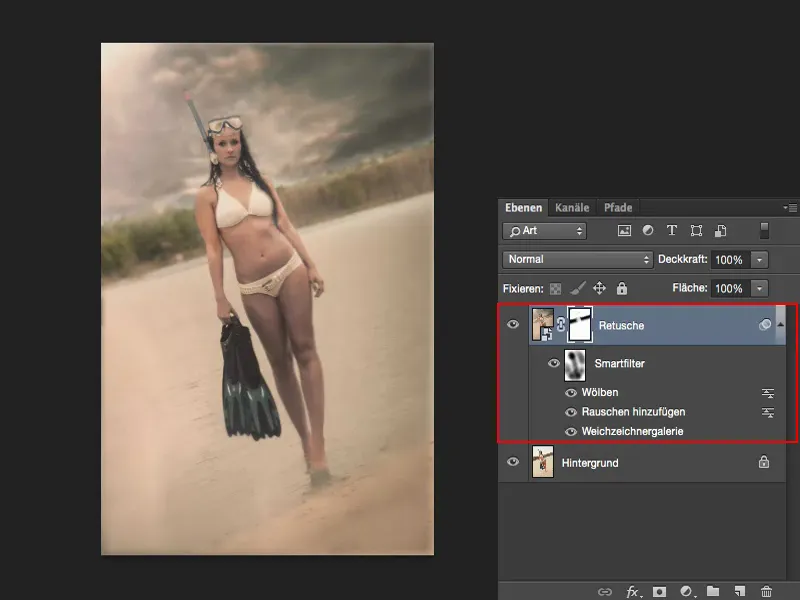Eg vil no vise deg kor vakkert, avslappa og enkelt det er å jobbe med Smartobjekter. Smartobjekter er ekte tidspararar i bilettredigeringen og dei bidrar også til ei viss grad av oversikt.
Eg har her prøvd å setje dette Bond-Girl så likt som mogleg til scenen i filmen den gongen. Den velkjende scenen, når dama dukkar opp frå vatnet. Og til det trengjer eg sjølvsagt ein liten dose karibisk atmosfære, dramatiske skyer, ein vakker sandstrand og det mjølkeaktige og kremete som kjenneteikna denne filmlukka. Det har eg prøvd å etterlikne.
Oprinnelig såg heile dette ut som, tatt ved den næraste grustaket rundt hjørnet. Og der har eg dessverre desse trea bak der, desse gran- og furutrærne. Eg har ein strand som må reinskast, der ligg alt muleg av småtteri, mat og liknande strødd rundt. Eg må også retusjere litt på modellen, tilpasse fargane og så vidare. Heile dette er ganske omfattande. Ser kanskje ikkje så ille ut ved første augekast, men det ligg litt meir i det.
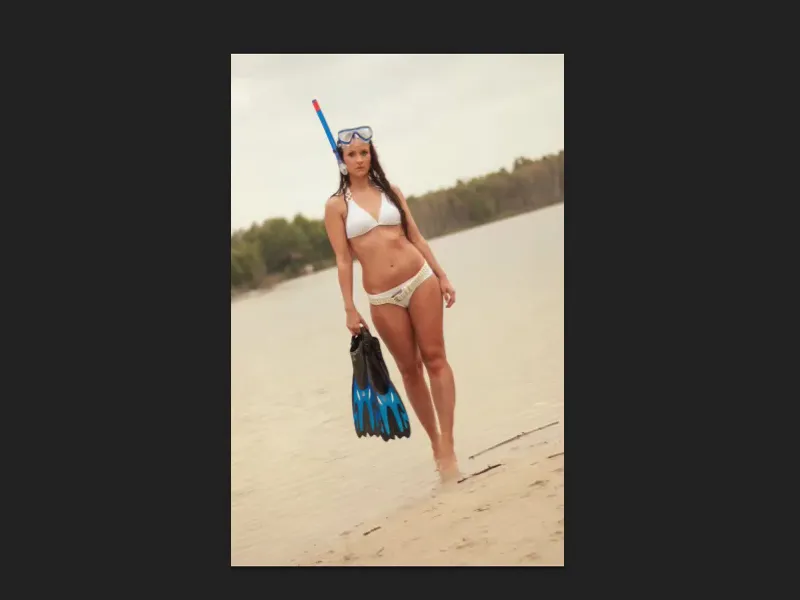
Alle redigeringar skjult i Smartobjekt
Kvar gøymer alt dette seg no? På dette nivået her ser eg eigentleg berre: Smartobjekt, Smartfilter, Buling, Legg til støy, Galleri for uskarphet. Det kan vel ikkje vere heile bilettstilen…
Ja, og eg har gjort det sånn her: Eg har gjemt heile dette i dette Smartobjektet (1).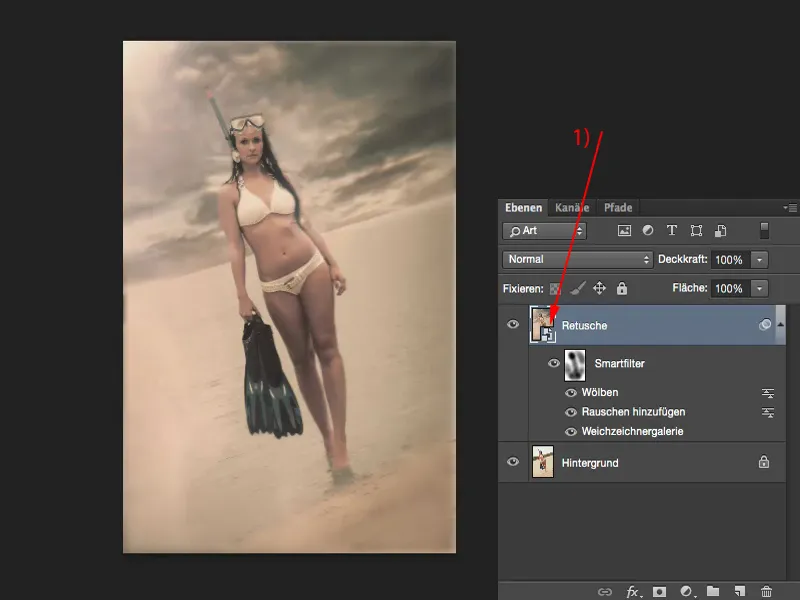
Når eg opnar dette, då vil du først sjå, arbeidsflata er enormt forstørra, fordi eg inkluderer ulike element. Til dømes fila med den nye himmelen: Eg har laga ein lysblink øvst, eg har lagt ei tekstur over og så videre… Alt dette er på retuse-nivået mitt.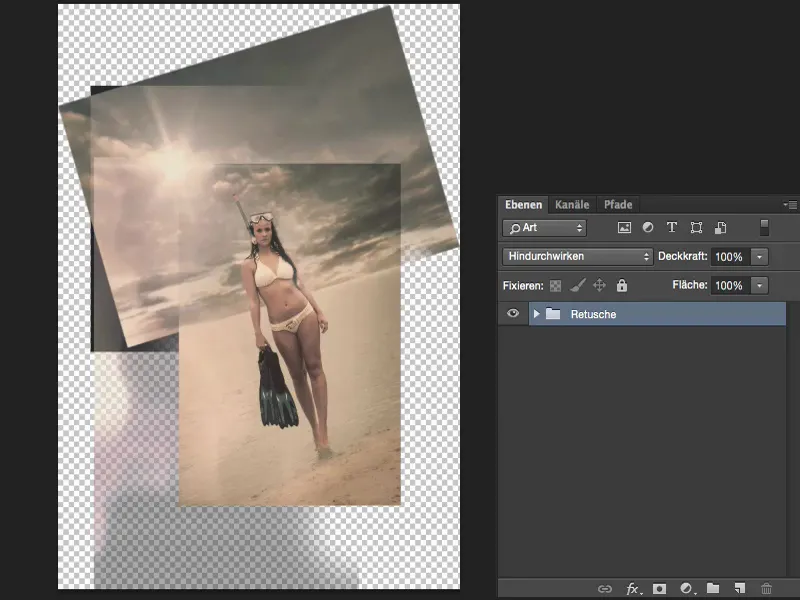
Når eg då opnar dette (1), då vil du no verkeleg sjå den heile bilettredigeringa, kan klikke på og av dei ulike lagene. Og no skal vi berre gå raskt gjennom, korleis alt dette fungerer.
Og då kjem eg tilbake til Smartobjektet snart. Det er i prinsippet arbeidsmåten eller historia når eg startar med mitt originale bilete her.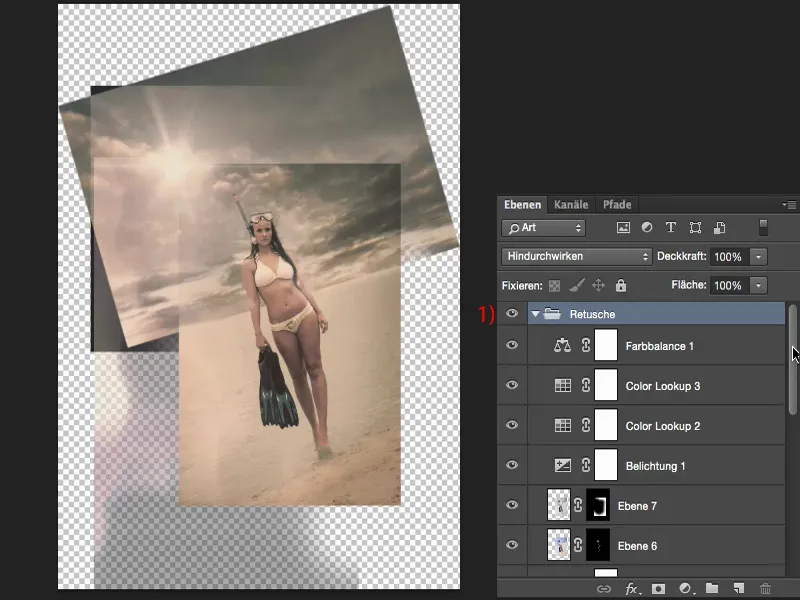
Eksempel: Alt dette ligg i Smartobjektet
På det originale biletet kjem det ei Fargetone/Metnings-lag over vatnet. Det skal berre bli ein liten dose karibisk blått.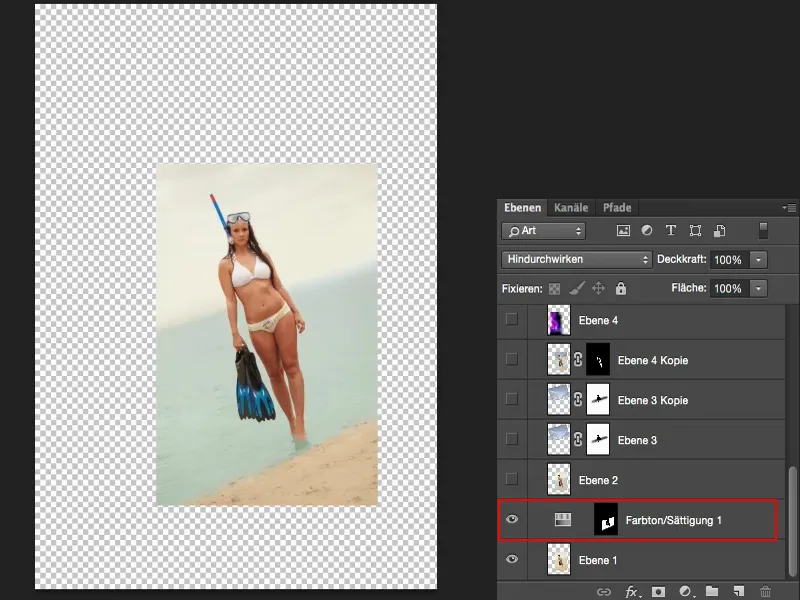
Eg har enkelt berre flytta modellen nedover (1), noko som gjer at beina, men også finnane, blir lengre, noko som likevel ingen vil merke som ikkje kjenner til dei originale finnane og beina.
Så kjem himmelen (2) i overhead-modus. Og sidan teikningen ikkje er heilt som eg har tenkt, blir den berre kopiert (3), deretter fjerna frå modellen med ein maske (4) og også forsiktig overblendt.
Dette laget (5), skjer det ikkje så mykje på, bortsett frå at eit lite stykke himmel har smitta over.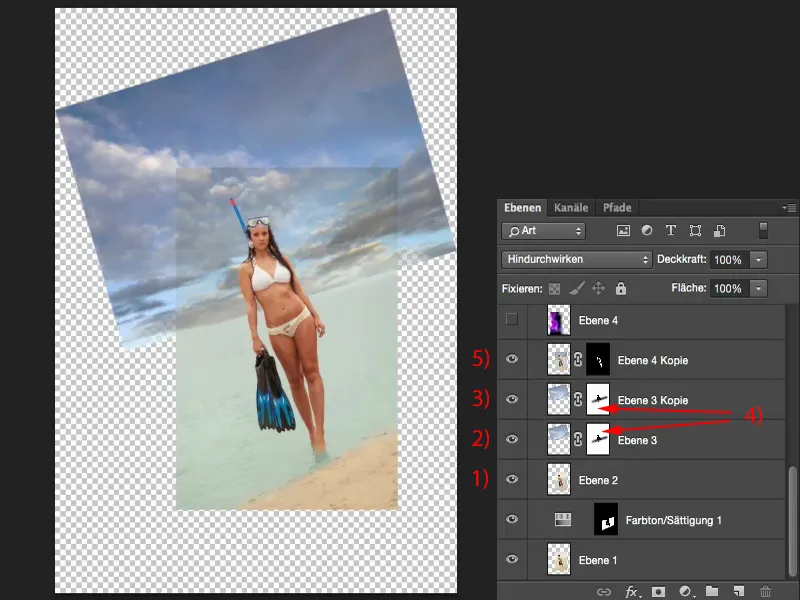
Her kjem ein slik fargestemning (1), der eg har måla og maskert litt med fargen. Så kjem solstrålen inn (2), der eg eigentleg berre treng den vesle kroken.
Så kjem eit Selektiv Fargekorreksjon lag (3), dei første fargejusteringane vert gjort. Fargeoppslag-laget (4) lyser opp det heile litt.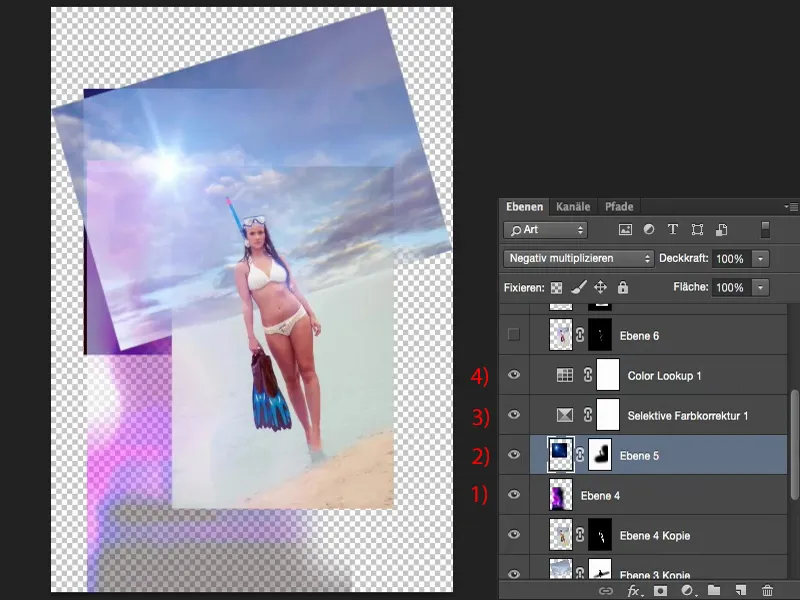
På det neste laget (1) blir alt dette litt dempa på modellen. På dette laget (2) blir det lagt til ei vinjett på høgresida. Med Eksponering (3) har eg gått litt lysare med innstillinga på.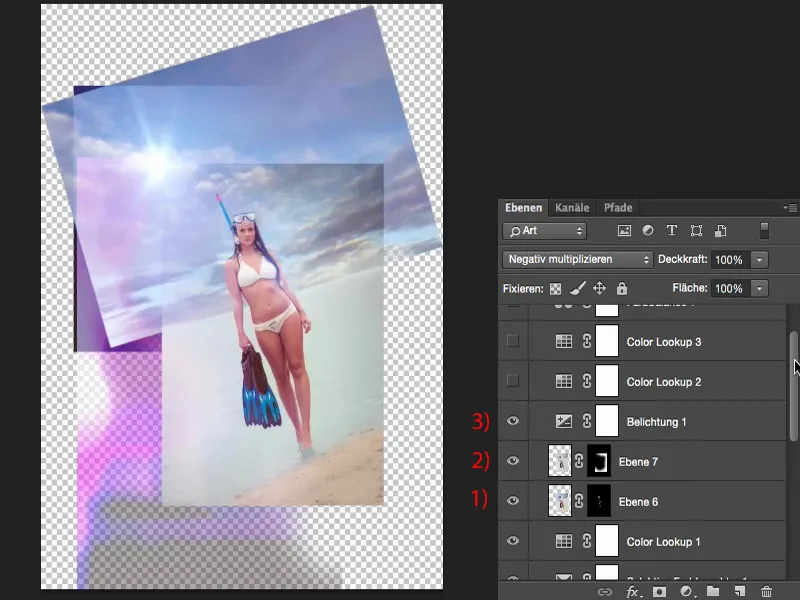
Fargeoppslag-laget (1) sørger i dette tilfellet for hovudlooken, blir litt omarbeidd gjennom ein annan Fargeoppslag (2), og det kjem også ein Fargebalanse (3) over, som drar det heile litt meir mot det varme.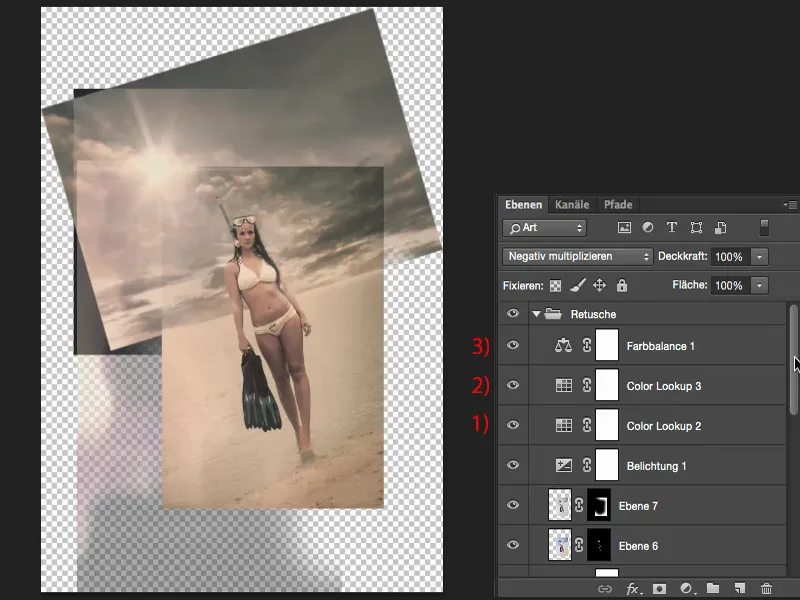
Dette er i prinsippet heile retusjen. Det ligg ikkje så mykje bak, hovudsakleg blir det jobba med lagnivå og masker og justeringssjikt. Det fine med dette er, eg kan no til kva som helst i kvar som helst punkt, fordi eg har jobba heilt ikkje-destruktivt.
Eg kan skifte ut himmelen (1) her, eg kan retusjere på modellen (2), eg kan legge til ein annan fargestemning, eg kan justere litt på flaren (3), dra den litt ut og litt inn igjen. Eg er altså heilt ikkje-destruktiv her.
Og kvar endring eg gjer, blir lagra, når eg enkelt og greit lukker fila her oppe (1). Då har eg moglegheita til å avbryte og jobbe vidare (2), ikkje lagre (3), altså ikkje overføre endringane til Smartobjektet, eller berre å lagre (4).
Med Lagre vert endringa mi rekna tilbake her.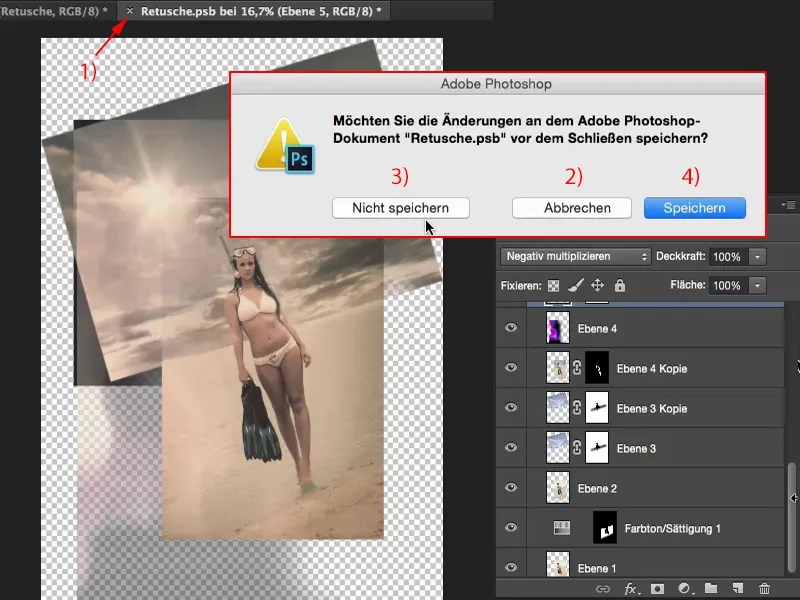
Afhengig av hvor kompleks denne gruppen er som er gjemt her, kan det ta litt tid, men han må virkelig konvertere hele lagstabelen tilbake til dette smartobjektet (1).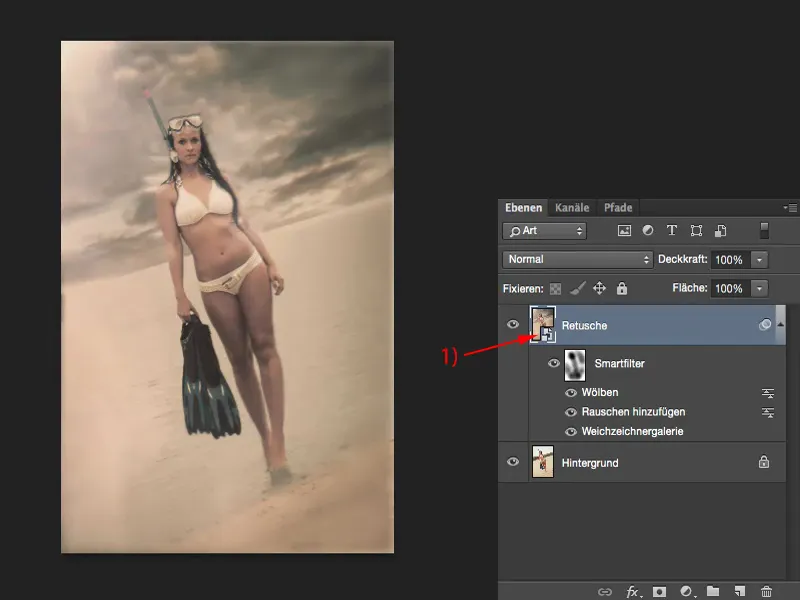
Flere redigeringsmuligheter
Dette fører nå til at jeg med hjelp av dette ene laget kan se helt tydelig på før og etter.
Og så jobber jeg personlig egentlig best på denne måten, for til slutt har jeg i prinsippet et piksellag, selv om det ikke ser sånn ut, og på dette laget kan jeg gjøre alt mulig med en Smartfilter i ettertid.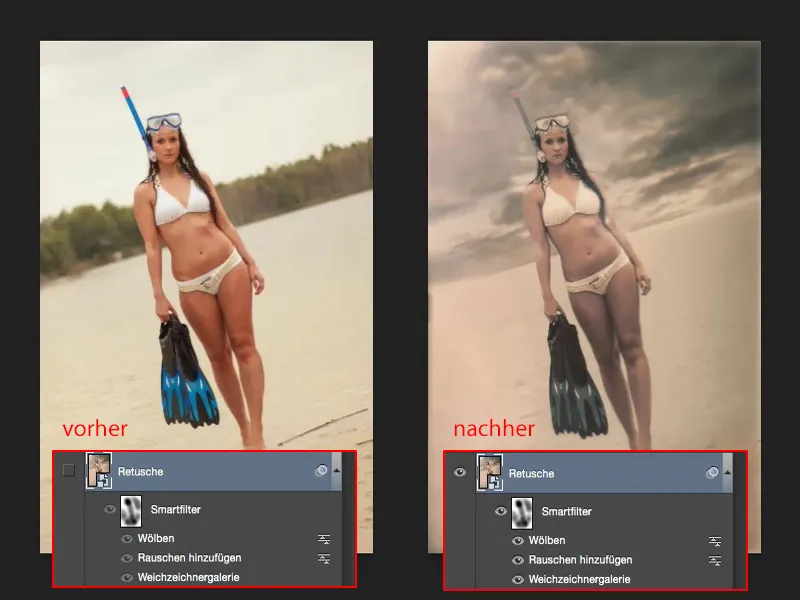
Jeg er også så fleksibel med smartobjektet at jeg for eksempel på dette smartobjektlaget, i denne gruppen, hvor det er minst femten, tjue retusjelag, kan legge til en maske (1) og for eksempel bytte ut himmelen umiddelbart. Jeg maler (2) over - allerede har jeg min originale himmel og trærne mine fra Bayerischer Wald tilbake.
På modellen (1) må jeg nå redusere dekkevnen (2) litt for å male litt av fargelooken igjen, ellers vil overgangen være for sterk, men det kan enkelt håndteres med en maske ...
Og så flyter det lett her. Så har jeg karibisk look nederst og Bayerischer Wald i bakgrunnen.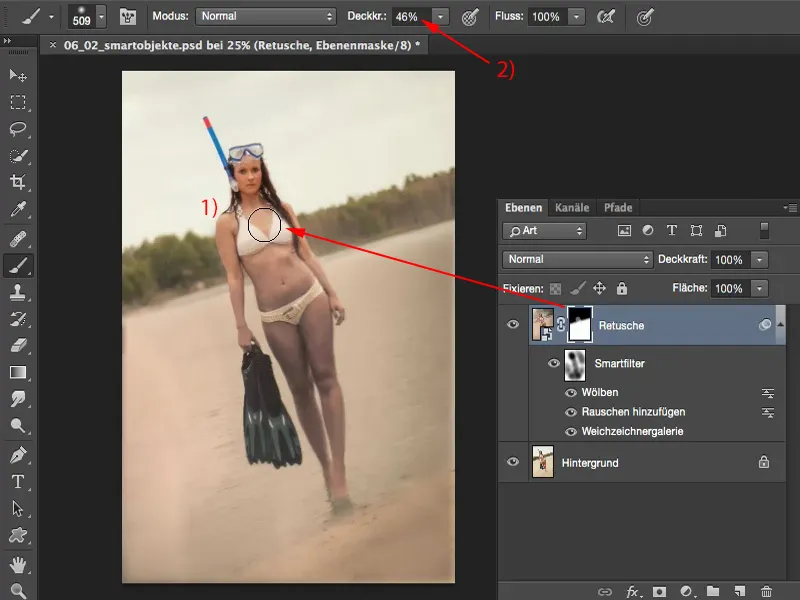
Og så kan jeg nå kombinere dette muntert. Jeg kan la trærne stå og si: "Ja, men den dramatiske himmelen, den vil jeg gjerne ha" - og få det tilbake i bildet via en maske.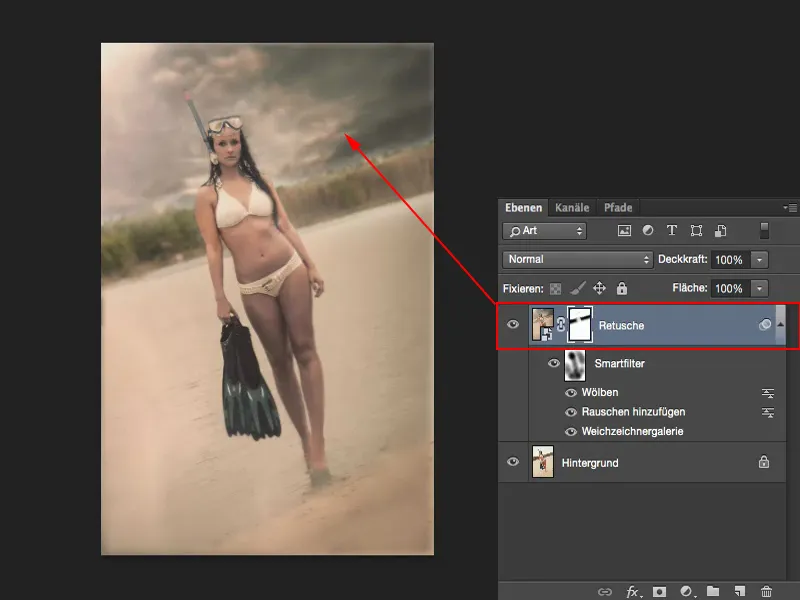
Oppsummering
Dette er fordelen med smartobjekter: Jeg kan jobbe med en maske på et enkelt smartobjekt, legge til filtre, pakke alt mulig her inne. Et smartobjekt er i prinsippet ingenting annet enn en tom boks som venter på innstillinger. "Gi meg noe! Fôr meg!" ... Og det har vi virkelig gjort her grundig.
Hvis jeg oppretter en hel gruppe som et smartobjekt, har jeg virkelig et veldig, veldig oversiktlig lagestabler. Jeg kan når som helst jobbe med masker, filtre, innstillingslag og så videre på dette smartobjektlaget, som inneholder utallige grupper og hva det enn måtte være. Så smartobjektet er virkelig en allsidig, allsidig hjelper.